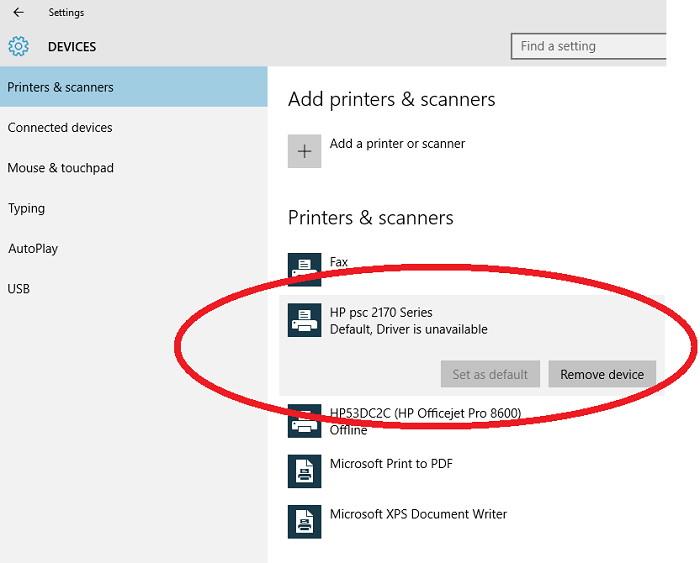Един от основните хардуери, свързани с вашия компютър, е принтерът. Принтерът може да е необходим по много причини, независимо дали е офис, учебна или бизнес организация. Ролята на принтера не може да бъде пренебрегната по никакъв начин. Затова е необходимо да се поддържа отлична съвместимост между компютъра и принтера. Но понякога тази съвместимост се нарушава от някаква нежелана грешка, като например грешката за недостъпен драйвер за принтер.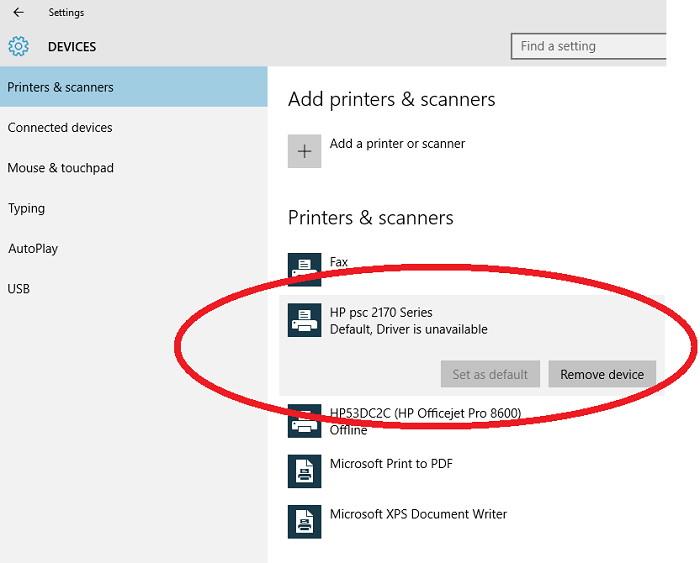
Съдържание
Какво представлява грешката за недостъпен драйвер за принтер?
Понякога потребителите на Windows може да се сблъскат с проблем с драйвера на принтера е недостъпен, което предполага, че във вашата система няма драйвер за принтер, дори ако имате принтер, свързан към вашата система. В резултат на грешката Драйверът на принтера е недостъпен, може да нямате достъп до принтера, свързан към вашия компютър.
Грешка с драйвера на принтера е недостъпен може да възникне поради различни причини и няма конкретна причина за това, която може да бъде посочена. Тези различни причини могат да включват свързването на повреден принтер към вашия компютър или вашата система Windows има проблем при свързването с принтера поради по-старата версия на принтера или може да бъде също толкова прост, колкото проблема с свързващия кабел.
Въпреки това, каквато и да е причината, ако изпитвате една такава грешка с вашата система, че принтерът, свързан към вашата система, не реагира по начин, който сте очаквали да бъде тогава, трябва да се обърнете към тази статия напред, за да получите най-доброто решение, с което решавате проблема си ефективно, без да отнемате много от времето си.
Как да поправите, че драйверът за принтер не е наличен в Windows 10
По-нататък в тази статия сме посочили 10 решения, които биха ви помогнали да разрешите грешката в драйвера на принтера е недостъпен за нула време! Следвайте внимателно препоръчаните решения стъпка по стъпка, за да постигнете ефективни резултати.
Решение 1: Обновете с най-новия драйвер за принтер
Понякога проблемът може да възникне поради грешен драйвер за принтер, който е инсталиран на вашия компютър. Ако използвате принтер от конкретна марка, тогава трябва да използвате драйвер за принтер само от същата марка.
Ако не използвате драйвер за принтер, същият като марката на вашия принтер, това е причината, поради която тази грешка се показва на вашия компютър. По-долу споменахме различни марки принтери и свързаните с тях драйвери за принтер:
1. Драйвер за принтер на HP
Повечето от марките имат своите драйвери за принтер, а HP, като известна пазарна марка, въведе и свой собствен драйвер за принтер. Така че, ако използвате принтер на HP, трябва да използвате и драйвера за принтер на HP.
2. Драйвер за принтер Canon
Точно както други марки принтери Canon също очакват да имате собствен драйвер за принтер, инсталиран във вашата система за ефективно функциониране.
3. Драйвер за принтер Epson
Epson е друга топ марка, която произвежда не само проектори, но и изключителни принтери и по този начин предоставя съвместими драйвери за принтер за Windows.
4. Драйвер за принтер Brother
Brother също е водеща марка с невероятни принтери на пазара; следователно тази марка се фокусира и върху инсталирането на своя драйвер за принтер на компютъра за ефективно функциониране.
5. Драйвер за принтер Samsung
Samsung произвежда принтери за закупуване и също така гарантира, че инсталирате техния драйвер за принтер за използване на принтера във вашата система.
Решение 2: Проверете всички връзки
Понякога грешката в драйвера на принтера е недостъпен може да бъде причинена и от свързващи кабели. Така че не можете да пренебрегнете това решение. Следвайте стъпките, дадени по-долу:
Стъпка 1: Първо, трябва да проверите кабелите, които се свързват към вашата система.
Стъпка 2: След това трябва да разберете дали сте ги свързали правилно.
Стъпка 3: Ако има проблем с разпознаването на USB кабелната връзка на вашата система. След това трябва също да проверите за връзките, които биха ви помогнали да отстраните тези проблеми, свързани с USB.
Решение 3: Използвайте инструмента за отстраняване на неизправности
За да коригирате грешката, когато драйверът на принтера е недостъпен, следвайте стъпките по-долу:
Стъпка 1: Можете да изтеглите инструмента за отстраняване на неизправности на принтера и да го стартирате в системата.
Стъпка 2: За да го инсталирате, отидете на следната връзка, 'aka.ms/diag_printer10'.
Стъпка 3: Следвайте посочените стъпки на връзката след отваряне в браузъра.
Решение 4: Изключете и рестартирайте принтера
Винаги е полезно да се справите с проблем направо от неговите обикновени хора. Така че първото решение, което предлагаме, е, че трябва да изключите принтера от системата и да опитате да го рестартирате, за да може да се рестартира по начин, по който може да опита отново да се свърже със системата. Ето как да направите това:
Стъпка 1: Изключете принтера.
Стъпка 2: Изключете главния бутон и изключете принтера изцяло от системата.
Стъпка 3: Изчакайте 30 секунди и не бързайте.
Стъпка 4: Сега отново свържете правилно всички връзки и включете принтера.
Стъпка 5: Включете главния превключвател, както и принтера, след което включете компютърната си система и проверете дали драйверът на принтера показва наличност.
Трябва да направите това, преди да преминете набързо към други решения, тъй като понякога дори най-простото решение може ��а се окаже полезно за по-трудни проблеми. Но за съжаление, ако това решение не успее, тогава има още решения, посочени по-долу, на които можете да се обърнете.
Решение 5: Потърсете безжичните опции
За да избегнете всички проблеми, свързани с кабелните връзки и да установите безпрепятствена връзка между компютъра и принтера, използването на безжична връзка е най-добрият вариант. Така че, когато купувате принтер за вашата система, тогава трябва да опитате да изберете безжичен, за да избегнете ненужни проблеми. Но ако вече притежавате безжичен принтер, трябва да следвате стъпките по-долу:
Стъпка 1: Първо трябва да направите правилна проверка на безжичната връзка.
Стъпка 2: След това трябва да проверите дали безжичната опция е ВКЛЮЧЕНА, ако не е, след това включете.
Стъпка 3: Опитайте предварително да го свържете със системата.
Стъпка 4: Можете също да използвате рутер и WiFi принтер, за да установите безжична връзка.
Ако все още не намирате правилното решение, което работи за вас, не се притеснявайте, ние имаме и други решения, които ще ви помогнат.
Решение 6: Актуализирайте Windows с всички налични опции
Понякога драйверът на принтера е недостъпен се дължи на версията на Windows, която използвате във вашата система, а не на версията на драйвера за принтер, която може да използвате. За да избегнете това, трябва редовно да актуализирате системата си, така че тази грешка да не ви притеснява по всяко време.
Ето как можете да актуализирате своя Windows:
За Windows 10
Стъпка 1: Щракнете върху иконата на Windows в долната част на екрана или просто въведете директно в лентата за търсене като Актуализации.
Стъпка 2: Сега кликнете върху Проверка за актуализации и вижте дали има налични актуализации.
Стъпка 3: Ако има налични актуализации, щракнете върху Инсталиране и изчакайте, докато вашата система се актуализира.
Стъпка 4: След като актуализирате системата си, рестартирайте компютъра. Проверете свързаността на принтера. Също така опитайте да отпечатате файл, за да потвърдите дали работи правилно.
За Windows 8
Стъпка 1: Повторете същата процедура и тук.
Стъпка 2: След това рестартирайте компютъра си, за да приложите промените към него.
Стъпка 3: И накрая, проверете дали принтерът работи правилно.
Решение 7: Нулирайте спулера за печат
За да изчистите файловете на спулера и да го нулирате, за да управлявате целия процес, следвайте стъпките, дадени по-долу:
Стъпка 1: Първо отидете на раздела Търсене в долната част на екрана и въведете Услуги.
Стъпка 2: Сега изберете опцията Услуги и в новоотворения прозорец отидете на раздела стандарти и щракнете двукратно върху Printer Spooler.
Стъпка 3: Накрая изберете опцията Стоп и след това щракнете върху бутона OK.
Стъпка 4: Сега в полето за търсене въведете:
%WINDIR%\system32\spool\printers
Стъпка 5: В списъка с резултати изберете и изтрийте всички файлове.
%WINDIR%\system32\spool\PRINTERS
Стъпка 6: Отново отидете в лентата на задачите и потърсете полето за търсене и изберете опцията за услуги.
Стъпка 7: Отново щракнете двукратно върху Printer Spooler и изберете старт и след това изберете Автоматично в полето Тип стартиране и щракнете върху OK.
По-долу е дадено нашето окончателно решение за проблема с драйвера на принтера е недостъпен.
Решение 8: Променете състоянието на принтера
Промяната на състоянието на вашия принтер също е от съществено значение, за да избегнете проблема с драйвера на принтера е недостъпен. Ако случайно вашият принтер показва състояние „ офлайн “, следвайте дадените стъпки, за да разрешите проблема с драйвера на принтера е недостъпен:
Стъпка 1: Първо проверете дали вашият принтер е включен. Освен това той е свързан към същия wifi като вашата система и стартира цикъла на захранване.
Стъпка 2: Задайте вашия принтер като принтер по подразбиране в менюто, като изчистите опашката за печат.
Стъпка 3: Освен това можете да нулирате опциите, които управляват опашката за печат, и да премахнете вашия принтер от устройството.
Стъпка 4: Накрая добавете отново принтера към устройството и рестартирайте системата си, за да приложите тези промени към него.
Решение 9: Преинсталиране на драйвера на принтера
Първо, трябва да деинсталирате драйвера на принтера. За да направите това, следвайте стъпките:
Стъпка 1: Натиснете клавиша Windows + X на клавиатурата, за да отворите диспечера на устройства или отидете до иконата на Windows в долната част на екрана и щракнете с десния бутон върху нея и от показаните опции изберете опцията Device Manager, за да го отворите.
Стъпка 2: В диспечера на устройства потърсете името на вашия принтер и след това като щракнете с десния бутон върху избора на опцията за деинсталиране на устройството.
След като приключите с процеса на деинсталиране, сега преинсталирайте драйвера на принтера, като го изтеглите онлайн и рестартирайте системата си, за да приложите тези промени. И проверете връзката още веднъж.
Решение 10: Деинсталирайте принтера
Това е лесно решение. Всичко, което трябва да направите, е да премахнете устройството от вашата система. Може да се направи по следния начин:
Стъпка 1: Отидете до иконата на Windows в долната част на екрана и щракнете върху нея и сега отидете на Настройки.
Стъпка 2: В прозореца Настройки щракнете върху опцията Устройства.
Стъпка 3: Сега отидете на Принтери и скенери и сега потърсете името на вашия принтер и изберете опцията „Премахване на устройство“.
Прочетете по-нататък:
Заключение
Посочените по-горе решения ще ви помогнат да разрешите проблема ефективно и също така ще ви предложат да посочите така, че проблемът с драйвера на принтера е недостъпен да не ви безпокои отново. Можете да изберете всяко от решенията, които се чувствате лесни. Следвайте внимателно стъпките, за да получите ефективно решение за нула време!